
V druhej časti seriálu o IDE KDevelop sa naučíme, ako si pripraviť prostredie tak, aby nám vyhovovalo. Tiež začneme s naším prvým projektom.
Dnešný diel bude písaný spôsobom sprievodcu pre začiatočníka, teda častokrát bude obsahovať informácie typu: „Čo v ktorom rohu kliknúť.“ (Pomôžeme tým úplným začiatočníkom a ľuďom, ktorí tieto veci vedia, to dúfam až tak prekážať nebude.)
KDevelop máme nainštalovaný a funkčný, nič nám teda nebráni v práci (tiež predpokladám, že máte nainštalovaný prekladač gcc, make a automake). Zapnime si KDevelop (KDevelop: Multilanguage). Malo by sa nám otvoriť prázdne okno. Ak ste však už s KDevelopom niečo skúšali, pravdepodobne sa vám otvorí naposledy upravovaný projekt. V takom prípade projekt zavrieme (Project -> Close Project) a potom aj všetky ostatné súbory (File -> Close All). Teraz, keď sme na rovnakom štartovacom bode, môžeme začať.
Vytvárame projekt
S vytváraním projektu nám pomôže grafický sprievodca, ktorého spustíme z menu (Project -> New Project). Najprv si vyberieme šablónu projektu, zvanú „Simple Hello world program“, ktorú budeme v dnešnej časti používať. Nachádza sa v skupine „C“ (podľa použitého programovacieho jazyka). Pre názornosť sa nám v pravej časti sprievodcu ukáže ukážka takéhoto projektu a pod obrázkom aj stručný popis. Ak sa v sprievodcovi nenachádza skupina „C“, pravdepodobne sme zapli KDevelop zlým odkazom (pre špecifický jazyk), namiesto odkazu „KDevelop: Multilanguage.“ Nakoniec vyplníme umiestnenie a názov projektu (všetky súbory patriace projektu budu uložené v adresári umiestnenie/nazovprojektu).
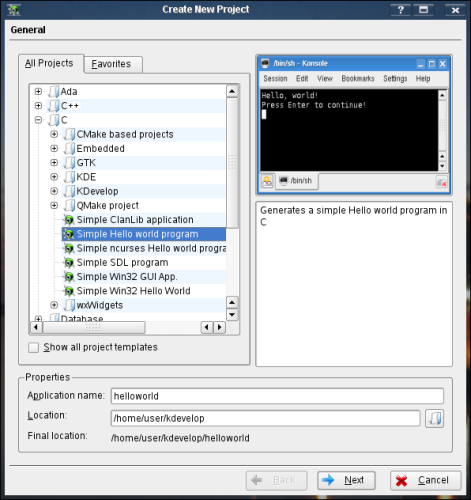
Teraz môžeme s očakávaním stlačiť Next. Druhý krok sprievodcu podrobnejšie opisovať nebudem. Spodnú časť si nevšímajte (tú, ktorá je na obrázku stmavená). Možnosti v nej ponúkané nás zatiaľ nezaujímajú a v budúcnosti sa dajú kedykoľvek upraviť. V časti „General Options“ si vypíšte meno (alebo autorský pseudonym ;-)) a kontaktný e-mail. Dôležitejšie sú hodnoty určujúce verziu programu a licenciu (v dnešnej dobe je licencia obzvlášť dôležitá). Licenciu si môžeme vybrať z bežných slobodných a vlastnej (pre komerčné a proprietárne programy). Predpokladám, že ste si zvolili GPL :-). Tieto informácie jednak používa sám KDevelop, ale riadia sa nimi napríklad aj systémy na správu verzii. Môžeme opäť pokročiť o krôčik (dúfam, že tým nekradneme obchodnú značku seriálu step-by-step:-).
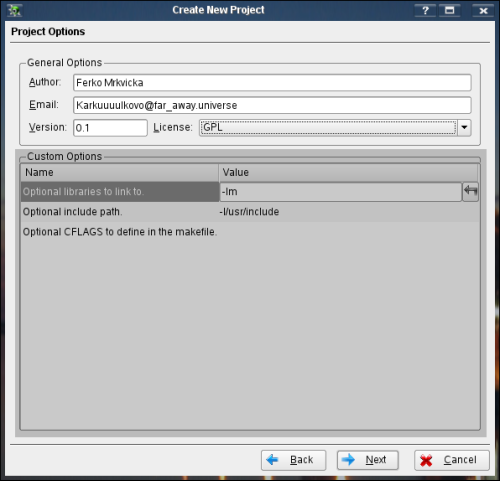
Ďalším krokom je výber systému správy verzií. Hodnotu ponecháme na „None” a stlačíme „Next“. Objaví sa nám okno s možnosťou úpravy šablóny hlavičkového súboru (*.h), kde je v našom prípade už vložená časť licencie GNU/GPL. Samozrejme môžeme si do šablóny pridať požadované informácie (hoci nevidím dôvod dávať tam čokoľvek okrem licencie a informácií o autorstve). Pôjdeme ďalej.
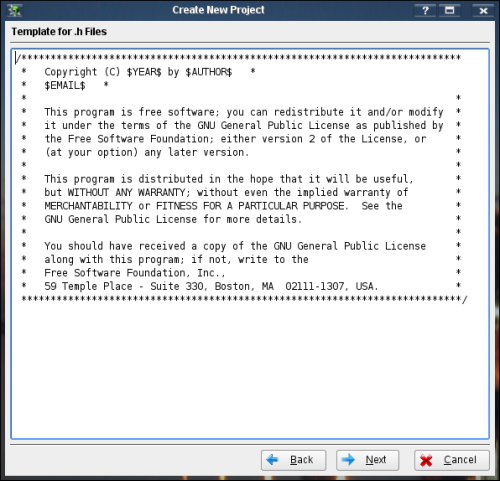
Ďalším oknom je podobné okno pre šablónu zdrojových súborov (*.c). Platí presne to isté, čo v predošlom prípade. Stlačíme tlačidlo „Finish“, na čo sa nám otvorí projekt a v ňom súbor s funkciou main().
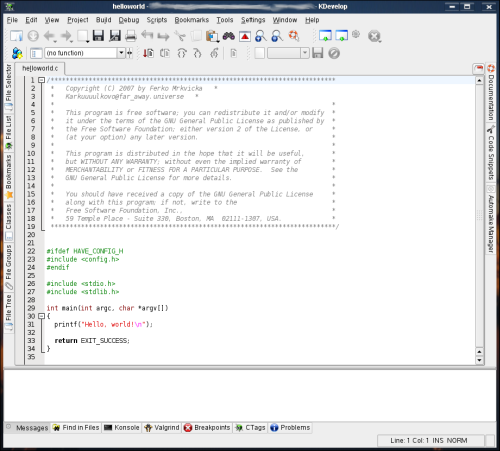
Pripravujeme si prostredie
Prvou vecou, ktorú každému odporúčam nastaviť (no určite nie je povinná), je štýl formátovania zdrojového kódu. Učiníme tak v dialógu Project -> Project Options, kde najprv vľavo klikneme na „Formatting“. Tu si vyberieme jeden z preddefinovaných štýlov, alebo si nastavíme vlastný podľa chuti. Štýl formátovania je dôležitý najmä pri projektoch, na ktorých spolupracuje viacero vývojárov. Takisto je dobré zadefinovať si štýl čím skôr, kedže už napísaný/vygenerovaný kód nebude automaticky preštylizovaný.
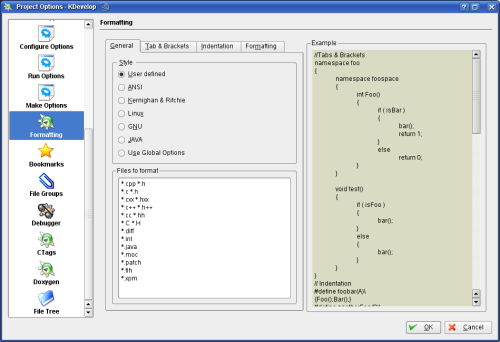
Kompilujeme a spúšťame
Kompiláciu projektu je možné spustiť z menu (Build -> Build Project), alebo pomocou klávesovej skratky F8 (uvádzam len klávesové skratky, ktoré sú užitočné a urýchlia prácu). Pri prvej kompilácii (prípadne v budúcnosti, keď sa zmenia závislosti a pod.) sa nám otvorí okienko informujúce o tom, že program nemá, alebo má zastaralý config.
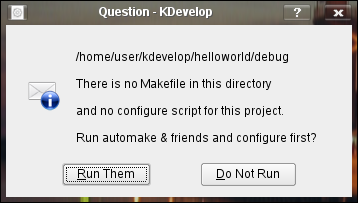
Jednoducho stlačíme „Run them“. Po chvíli by sa nám mal program skompilovať. Nezostáva nič iné, ako tento náš „killer feature soft“ spustiť ;-). Opäť môžeme použiť menu, ikonku (ozubené koliesko) v nástrojovom paneli, alebo klávesovú skratku (Shift + F9). Pri priaznivej konštelácii hviezd sa nám otvorí terminál s našim programom.
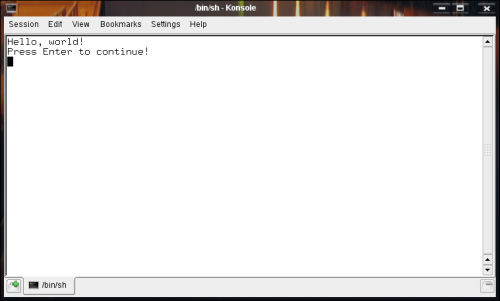
Chibi, chibki, chibički
Tak, ako v tomto podnadpise, tak aj v programe sa nejaká tá chyba objaví. Ako všetko, aj ošetrovanie chýb nám KDevelop spríjemňuje, ako sa len dá. Chyby nám vypisuje v dolnej časti okna a zvýrazňuje ich červenou farbou. Ak na riadok klikneme kurzorom myši, KDevelop nám okamžite otvorí delikventský súbor rovno na riadku, kde sa chyba nachádza.
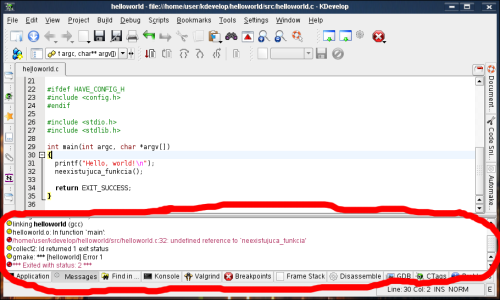
Syntaktické chyby však KDevelop nájde a upozorní na nich okamžite, priamo počas písania kódu. Takéto chyby potom označí červeným krížikom v príslušnej časti súboru.
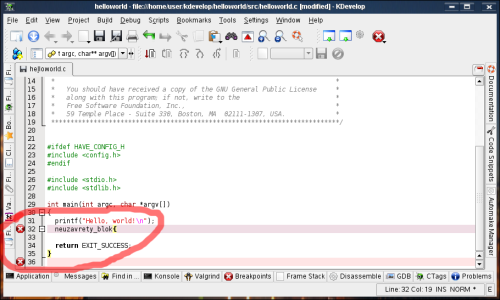
Záver
Dnešný diel mal za úlohu to, aby ste po jeho prečítani mohli trénovať programy zo seriálu o jazyku C. Dúfam, že ste všetko pochopili a už kompilujete ostošesť. Budúci diel bude obšírnejší, naučíme sa vytvárať projekt z viacerých súborov aj ako prilinkovať knižnice. Taktiež presedláme z dnešného jazyka C na jeho mladšieho brata C++, aby sme si mohli ukázať funkcie súvisiace s triedami.
Vďaka za pozornosť.
Timotej Šiškovič

inac bude kazde pokracovanie v inej kategorii?
Sú totiž dve možnosti:
1. Pokračovať takouto "vysoko názornou" formou (teda, tak aby to zvladli aj BFU)
2. Pokračovať menej názornou formou, t.j. viacej textu a menej grafických "step-by-step" sprievodcov
#include <stdio.h>
int main()
{
puts("Thus I managed to make the first C++ program");
}
ked ho skompilujem pomocou prikazu cc hello.c -o hello, vsetko prebehne tak ako ma, program sa da z konzoly spustit. Ked vsak zmenim priponu zdrojaku na cpp, pri kompilacii nahlasi chybu:
/home/aftermath/tmp/ccGcC2Yk.o:(.eh_frame+0x11): undefined reference to `__gxx_personality_v0'
collect2: ld returned 1 exit status
V com je problem? Ako mam robit kompilaciu c++?
tohto serialu? nemohlo by vychadzat s periodou tyzden, dva?
Dakujem:)
ale zase som sa utvrdil v tom ze zadarmo sa ani pes...:D